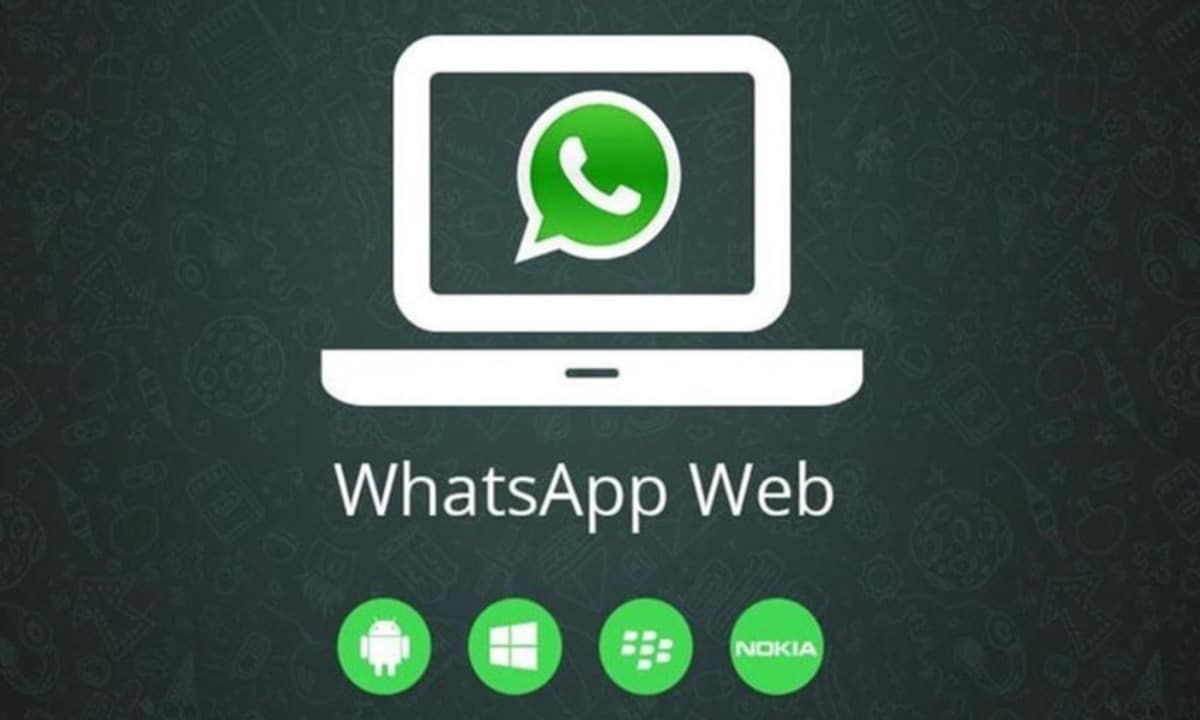
การสื่อสารระหว่างผู้คนได้รับการปรับปรุงประสบการณ์เนื่องจากเทคโนโลยีซึ่งเป็นผลบวกอย่างมากหากใช้อย่างดี ข้อเสียส่วนหนึ่งที่เราใช้โทรศัพท์มือถืออยู่ในปัจจุบันก็เนื่องมาจากแอปพลิเคชันที่เน้นการส่งข้อความไม่ว่าจะสั้นหรือยาวไม่มีขีดจำกัดในเรื่องนี้
WhatsApp เป็นส่วนหนึ่งของมัน ซึ่งเป็นหนึ่งในเครื่องมือที่ปัจจุบันมีผู้ใช้งานมากกว่า 2.000 ล้านคน ซึ่งเป็นตัวเลขสำคัญสำหรับ Meta ของบริษัทที่ซื้อแอปนี้ คุณมีตัวเลือกมากมายในการสื่อสาร ซึ่งหนึ่งในนั้นคือข้อความไม่ใช่คนเดียวยังใช้การโทรหรือวิดีโอคอล
ด้วยบทช่วยสอนนี้เราจะให้รายละเอียด วิธีใช้ WhatsApp Web จากแท็บเล็ต Androidโดยมีลักษณะการใช้งานที่คล้ายกับโทรศัพท์มือถือมาก และต้องการตัวที่จะทำหน้าที่เป็นเซิร์ฟเวอร์ด้วย แท็บเล็ตจำนวนมากรองรับซิม ดังนั้นหากคุณต้องการใช้ซิมเดียวกันกับรุ่นนั้น คุณก็สามารถทำได้เหมือนในสมาร์ทโฟน

ตัวเลือกบนหน้าจอขนาดใหญ่

แท็บเล็ตได้รับตำแหน่งที่ดีในช่วงไม่กี่ปีที่ผ่านมา ต้องขอบคุณความจริงที่ว่าคุณมองเห็นเนื้อหาใด ๆ ได้ดีขึ้น ทั้งหมดนี้เกิดจากความก้าวหน้าอย่างมาก แผงควบคุมทำให้คุณสามารถแข่งขันได้มากขึ้นและยังมองเห็นได้เมื่อต้องการสตรีมด้วยบริการต่างๆ เช่น Netflix, Prime Video และอื่นๆ
สิ่งเดียวกันนี้เกิดขึ้นกับแอพต่างๆ เราจะทำงานร่วมกับพวกเขาอย่างสะดวกสบาย เท่าที่ WhatsApp คำนึงถึง การสนทนาจะมีวิสัยทัศน์ที่กว้างไกลยิ่งขึ้น เมื่ออ่านการสนทนา ส่งข้อความ ดูภาพถ่ายหรือวิดีโอ ส่งโดยผู้ติดต่อในสมุดโทรศัพท์ของคุณ ซึ่งบางครั้งไม่จำกัด
WhatsApp Web เป็นบริการที่ได้รับคะแนนมากมายบนแท็บเล็ต Androidเป็นตัวเลือกที่สำคัญมาก เช่น ในกรณีที่เราต้องการใช้งานบนโทรศัพท์มือถือผ่านเบราว์เซอร์ เมื่อต้องอธิบายวิธีใช้งาน จะมีความเป็นไปได้หลายประการ เนื่องจากเราจำเป็นต้องมีแอปพลิเคชันเพื่อนำทางอยู่เสมอ
วิธีใช้ WhatsApp Web บนแท็บเล็ต Android

สิ่งแรกคือการเตรียมทุกอย่างโดยจำเป็นต้องรู้ว่าคุณต้องใช้เว็บเบราว์เซอร์หนึ่งในฟังก์ชั่นที่แนะนำคือ Google Chrome ด้วยฟังก์ชั่น "Computer View" เราจะดูว่าเราต้องการทุกสิ่งราวกับว่ามันเป็นหน้าจอพีซีหรือไม่ ในขนาดใหญ่และทุกสิ่งที่ผู้ใช้มองเห็นได้
ค่าใช้จ่ายนี้จะขึ้นอยู่กับว่าแท็บเล็ตมีซิมในขณะนั้นหรือไม่ หากคุณใช้สำหรับการเชื่อมต่อข้อมูล ให้ปล่อยไว้และกำหนดค่าพารามิเตอร์ต่างๆ ผู้ใช้จะเป็นผู้ตัดสินใจในที่สุดว่าจะใช้แท็บเล็ตผ่านโทรศัพท์หรือไม่ หรือใช้บัตรที่มีหมายเลขกำหนดโดยบริษัทของท่าน
หากต้องการใช้ WhatsApp Web บนแท็บเล็ต Android, ดำเนินการดังต่อไปนี้:
- ขั้นตอนแรกคือต้องมีการเชื่อมต่ออินเทอร์เน็ตบนแท็บเล็ตและกำหนดซิมเป็นสิ่งสำคัญเพื่อให้สามารถเชื่อมต่อกับ WhatsApp Web ได้
- เปิดที่อยู่เว็บ WhatsApp (ลิงก์นี้
) มันจะโหลดหน้า คุณสามารถส่ง QR จากโทรศัพท์มือถือไปยังแท็บเล็ตเพื่อเชื่อมต่อได้เสมอ - ใน Google Chrome ไปที่จุดสามจุดแล้วใส่ "เวอร์ชันคอมพิวเตอร์"
- หากรหัส QR ปรากฏขึ้น ให้ทำเครื่องหมายด้วยกล้องของโทรศัพท์และรอให้จดจำได้ คุณสามารถทำได้ด้วย "อุปกรณ์ที่เชื่อมโยง" และคลิกที่ "เชื่อมโยงอุปกรณ์"
- เมื่อเปิดใช้งานกล้องแล้ว ให้ดูที่รหัส QR ของแท็บเล็ต และมันจะเชื่อมต่อโดยอัตโนมัติ เปิดเซสชันที่ปรากฏบนหน้าจอของคุณ มันจะเป็นสำเนาเดียวกัน
ใช้ WhatsApp Web บนแท็บเล็ต

หลังจากเปิดเซสชันแล้ว WhatsApp Web ก็มีการใช้งานที่คล้ายกันมาก ของสมาร์ทโฟนด้วยแป้นพิมพ์เสมือนจริงบนหน้าจอ สิ่งที่น่าสนใจคือคุณจะเห็นบทสนทนา รูปภาพ วิดีโอ และเอกสารทั้งหมดในลักษณะที่เหลื่อมกัน หากมีคนพูดกับคุณ คนแรกจะปรากฏขึ้นโดยเน้นให้เห็น
เริ่มการสนทนา แตะที่พื้นที่ว่างและแป้นพิมพ์จะแสดงให้คุณเห็น ที่นี่คุณมีตัวเลือกในการเขียนข้อความทั้งหมดที่คุณต้องการ คุณสามารถแนบรูปภาพได้หากคุณคลิกที่ช่องเล็กๆ ของแกลเลอรีอีกทั้งยังต้องส่งเสียงเพื่อส่งไปยังผู้ติดต่อของเรา
อย่างเวอร์ชั่นมือถือก็ใส่มาแต่ละอย่างในเวอร์ชั่นนี้หากคุณเปิดเดสก์ท็อป (เวอร์ชันคอมพิวเตอร์) คุณจะเห็นทุกอย่างเพิ่มขึ้น คุณยังมีตัวแสดงที่สามารถเพิ่มและลดได้หากต้องการด้วยเบราว์เซอร์ Google Chrome ซึ่งเป็นตัวที่จะทำหน้าที่เป็นแอปพลิเคชันพื้นฐานในกรณีนี้
WhatsApp Web พร้อมหมายเลขเสมือน

หลังจากเห็น WhatsApp Web แล้ว อีกทางเลือกหนึ่งคือการใช้บริการด้วยหมายเลขเสมือนสามารถรับได้โดยใช้แอปพลิเคชันหรือเพจ หากคุณไม่มีหมายเลขที่กำหนด คุณสามารถรับหมายเลขได้ฟรีหรือโดยเสียค่าใช้จ่ายเล็กน้อย โดยเฉพาะอย่างยิ่งหากคุณต้องการหมายเลขภาษาสเปนและไม่ใช่หมายเลขต่างประเทศ
แอปพลิเคชันใดที่ดีที่สุดในการรับหมายเลขเสมือน ขณะนี้มีหลายอย่างแม้ว่าจะเป็นความจริงที่บางอย่างโดดเด่นเหนือสิ่งอื่น ด้วยหมายเลข eSIM: Virtual Number เราสามารถมีวินาทีได้ เพื่อใช้ในแอปพลิเคชัน WhatsApp ซึ่งเป็นสิ่งที่เรากำลังมองหา ในกรณีนี้บนแท็บเล็ต
หากต้องการสร้างหมายเลขด้วย "หมายเลข eSIM" ให้ทำดังต่อไปนี้ในแอป:
- ติดตั้งและเปิดแอปพลิเคชัน คุณสามารถดาวน์โหลดได้ จากด้านล่าง (กล่อง)
- เมื่อเข้าไปข้างในแล้ว ให้ไปที่ตัวเลือก "หมายเลขโทรศัพท์" แอปพลิเคชันในกรณีนี้เสนอหมายเลขฟรี อย่างน้อยจากสหรัฐอเมริกา คุณสามารถจ่ายไม่กี่ยูโรสำหรับหมายเลขหนึ่งตลอดไป คุณต้องใช้เหรียญซึ่งหาได้จากการใช้งาน
- ไปที่ “หมายเลขโซเชียลมีเดีย” มีสิทธิ์ได้รับการตรวจสอบ
- ตัวอย่างเช่น เลือกแผนรายเดือน ระบบจะแจ้งให้คุณทราบว่าคุณมีหมายเลขที่กำหนดและใช้งานได้สำหรับ WhatsApp, Telegram และแอพอื่นๆ
- มันจะให้หมายเลขแก่คุณและคุณสามารถตรวจสอบว่าคุณต้องการหรือไม่โดยใช้แอพ Meta
- ยืนยันหมายเลข เท่านี้ก็เพิ่มไปยัง WhatsApp จากนั้นคุณก็สามารถใช้บน WhatsApp Web ได้